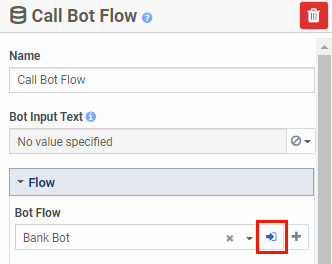Pasar datos desde y hacia un bot
Utilice variables de entrada y salida de flujo para pasar datos de un lado a otro entre los flujos de llamadas, chat o mensajes y los bots de Architect. Puede agregar cualquier lógica y configurar expresiones y valores de retorno según sus requisitos de flujo. Sin embargo, este ejemplo demuestra cómo pasar un saldo específico hacia y desde un flujo de bot.
Agregar una intención
Para crear una intención, siga estos pasos:
- Hacer clic Administración.
- Debajo Arquitecto, haga clic en Arquitecto.
- Haga clic en Menú > Orquestación > Arquitecto.
- Abra un flujo de correo electrónico existente o cree uno nuevo.
- Debajo Comprensión del lenguaje natural, haga clic en Intenciones.
- Para agregar una nueva intención, haga lo siguiente:
- Hacer clic Agregar intención.
- Agregue un nombre distintivo para la intención y haga clic en Ahorrar.
- Hacer clic Agregar instancia.
- Debajo Declaraciones, escriba la frase.
- Presione Entrar.
- Repita los pasos cyd para cada enunciado adicional.
- A continuación, agregue ranuras.
Agregar una variable de extracto de moneda a un flujo de bot
- Hacer clic Administración.
- Debajo Arquitecto, haga clic en Arquitecto.
- Haga clic en Menú > Orquestación > Arquitecto.
- Abra un flujo de correo electrónico existente o cree uno nuevo.
- Abra el flujo de chat Estado inicial.
- Haga clic en el flujo de chat Llamar a Bot Flow acción.
- Debajo Bot Flow, haga clic en el Abrir el flujo seleccionado . El flujo del bot se abre en una nueva pestaña.
- Desde la caja de herramientas Architect, agregue un Acción de actualización de datos en el editor del flujo de bots.
- Hacer clic Agregar declaración de actualización y seleccione Divisa.
- En el Nombre de la variable campo, escriba un nombre para la variable. Por ejemplo, Flow.AccountBalance.
- Haga clic en el enlace de la variable. Se abre el cuadro de diálogo Editar variable.Nota: Si su variable es nueva, después de escribir el nombre, haga clic en cualquier lugar de la pantalla y el nombre aparecerá como un hipervínculo azul. Haga clic en el nombre de la variable; por ejemplo, Flow.AccountBalance. Se abre el cuadro de diálogo Editar variable.
- Configure la variable como una salida del flujo de bot:
- Debajo Opciones variables, haga clic para habilitar el Salida del flujo casilla de verificación.
- (Opcional) Agregue una descripción a la variable. Por ejemplo, saldo de la cuenta del cliente.
- Hacer clic Ahorrar.
- En el Valor para asignar campo, agregue un valor. Por ejemplo, $ 500,00.
- Hacer clic Publicar.
- Navegue hasta el flujo de chat entrante y actualice la página. La nueva declaración de actualización de moneda, Flow.AccountBalance en este ejemplo, aparece en el área Salida.
- En el campo de la nueva variable, vincúlelo al flujo de chat entrante. En este ejemplo, ingrese Task.AccountBalance.
Usa la variable en un flujo de chat
La variable ahora está disponible para que la utilicen los autores de flujos. Puede agregar una acción de decisión para recuperar información. Por ejemplo:
- Arrastra un Acción de decisión debajo de la acción Call Bot Flow.
- En el Expresión cuadro, para vincular la intención de ejemplo, escriba Task.AccountBalance == "Verificar el saldo de la cuenta".
- Bajo la acción de Decisión sí ruta, agregue un Acción de enviar respuesta.
- Debajo Cuerpo del mensaje, haga clic para abrir el cuadro de diálogo Generador de cadenas.
- Agrega un Texto y escriba "El saldo de su cuenta es".
- Agrega un Datos e ingrese State.AccountBalance.
- Guarde y publique el flujo.
El resultado en un mensaje de chat en tiempo real es: "El saldo de su cuenta es de $ 500,00".
Pasar y usar una intención en un flujo de llamadas entrantes
- Agregar intents a un flujo de bots.
- Abra un flujo de llamadas existente.
- Agrega un Llamar a la acción Bot Flow al flujo de llamadas.
- En el área Resultados de ejecución de Call Bot Flow, en Intención, agregue el nombre de la variable; por ejemplo, State.BotIntent.
- Agrega un Acción de decisión debajo de la acción Call Bot Flow.
- En el Expresión cuadro, para vincular la intención de ejemplo, escriba State.BotIntent == "Reservar cita".
- Bajo la acción de Decisión sí ruta, agregue un Transferir a la acción ACD.
- Seleccione una cola adecuada.
- Guarde y publique el flujo.